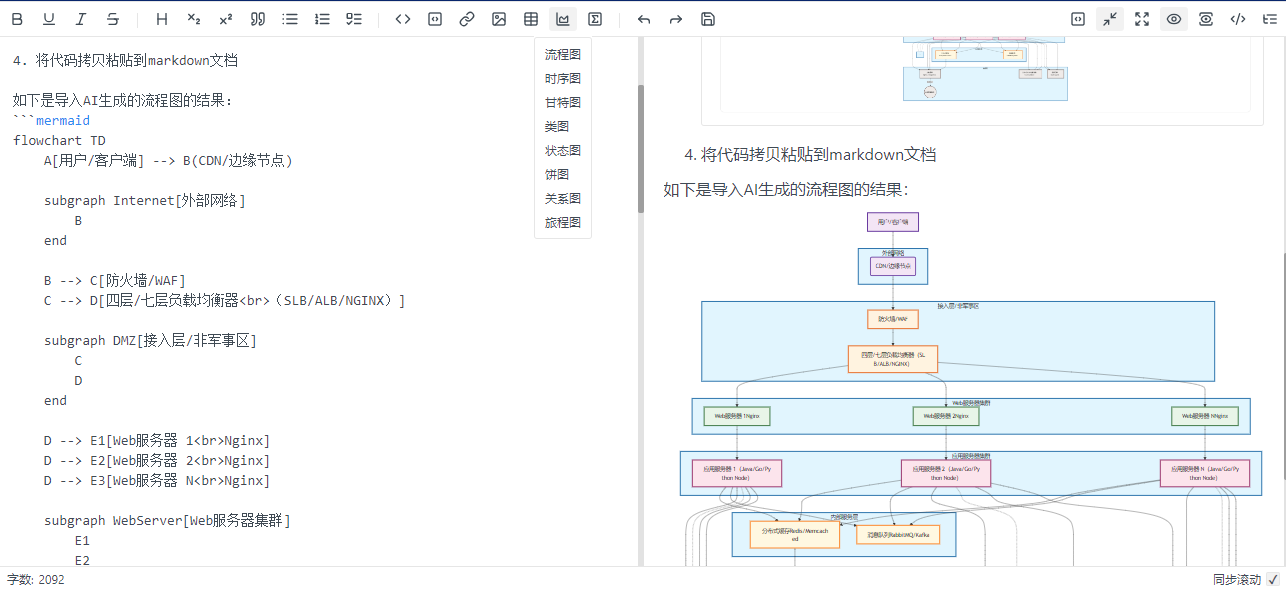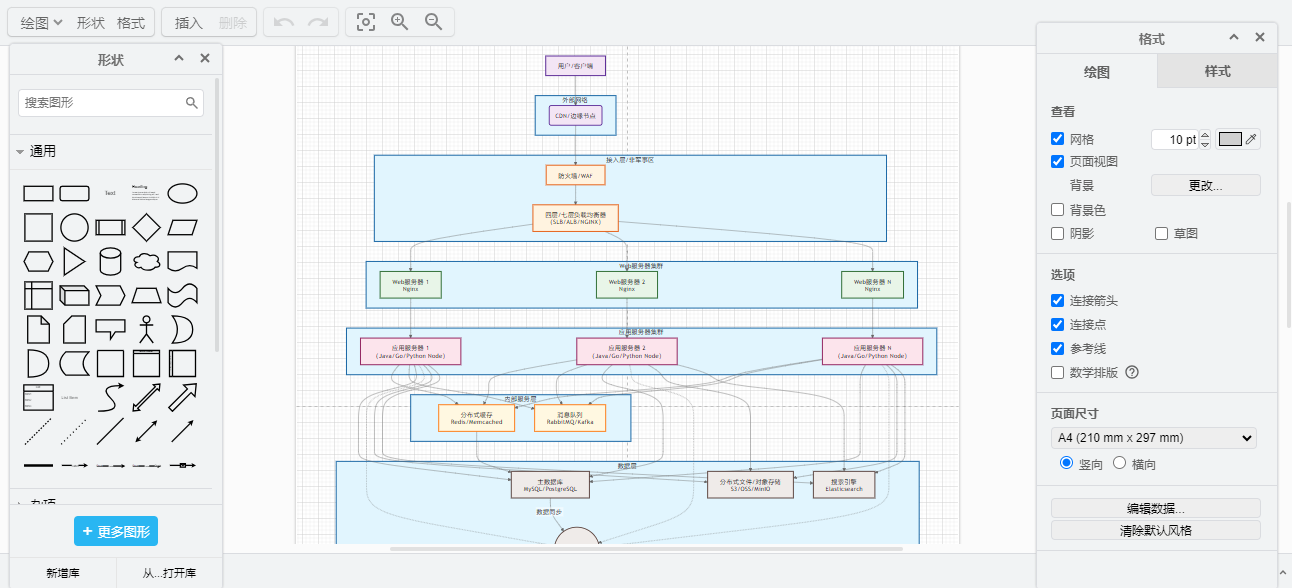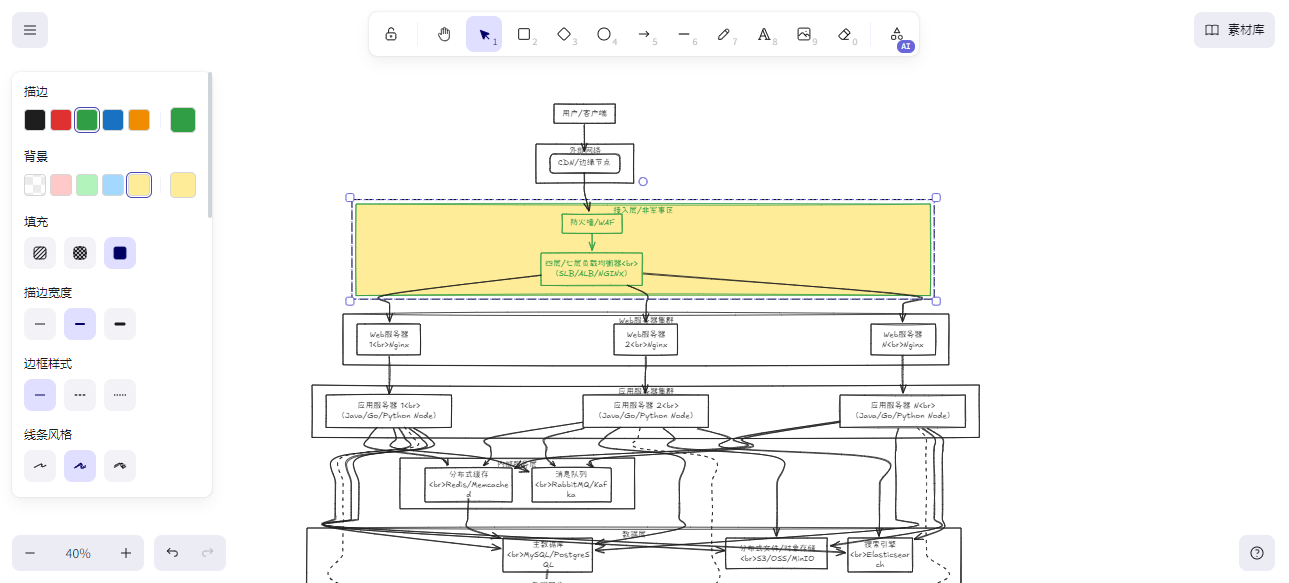三种方式修改AI生成的流程图,实现无损放大
问题背景
当我们使用AI生成流程图或框架图后,如果需要二次修改,应该怎么做呢?今天为大家介绍三种实用的方法。
AI生成流程图
先用AI生成一个流程图,演示了一个网站“从用户访问到最底层的一个链路”:

方法一:Markdown文件编辑
操作步骤
- 获取代码:从AI生成的图中复制mermaid代码
- 插入流程图:在Markdown文件中点击"插入流程图"或"示意图"
- 粘贴代码:将复制的mermaid代码粘贴到标识内
- 实时预览:右侧立即显示图形效果
- 文字修改:直接在左侧修改文字内容,图形自动更新
优势特点
- 实时预览,所见即所得
- 文字修改简单直观
- 适合文档内嵌使用
方法二:Drawio文件编辑
操作步骤
- 插入图形:在Drawio中选择"高级"→"mermaid"
- 粘贴代码:将mermaid代码粘贴到编辑框
- 代码编辑:双击图形进入代码编辑模式
- 保存应用:Ctrl+S保存修改
- 预览效果:右键在新窗口打开预览
优势特点
- 支持矢量图,无损放大
- 代码编辑模式,适合技术用户
- 专业图形编辑功能
方法三:Excalidraw编辑
操作步骤
- 插入图形:在Excalidraw中插入mermaid图
- 直接编辑:支持拖拽、调整大小
- 样式修改:可添加背景色、调整样式
- 保存预览:保存后直接预览效果
优势特点
- 直接图形编辑,操作直观
- 支持拖拽和样式调整
- 手绘风格,视觉效果好
三种方式对比
| 方式 | 编辑方式 | 预览效果 | 适用场景 |
| Markdown | 文字编辑 | 实时预览 | 文档内嵌 |
| Drawio | 代码编辑 | 矢量放大 | 专业图形 |
| Excalidraw | 图形编辑 | 直接操作 | 手绘风格 |
使用建议
- 文档需求:选择Markdown方式,适合技术文档
- 专业图形:选择Drawio,支持矢量放大
- 创意设计:选择Excalidraw,支持手绘风格
总结
这三种方式各有特点,大家可以根据具体需求选择合适的方法。无论是作为文档插图还是独立图形使用,都能实现无损放大和灵活修改。
本文中的工具和截图,均来自【文汇百川Webos】,详细视频和文件地址可以在官网视频帮助文档中查看。
http://www.finaloslocal.cn/help/video/video.html
如果您有更多问题或需要进一步交流,欢迎联系我一起讨论!